windows 7怎么让电脑变得特别流畅,打造流畅运行电脑的秘诀
亲爱的电脑小白们,是不是觉得你的Windows 7电脑最近有点儿“懒洋洋”的,反应慢得像蜗牛爬?别急,今天就来给你支几招,让你的Windows 7电脑瞬间变得像打了鸡血一样,流畅得飞起!
一、清理磁盘空间,让电脑“轻装上阵”
想象如果你的房间堆满了杂物,是不是连走路都变得困难?电脑也是一样,磁盘空间不足,自然反应迟钝。那么,如何清理磁盘空间呢?
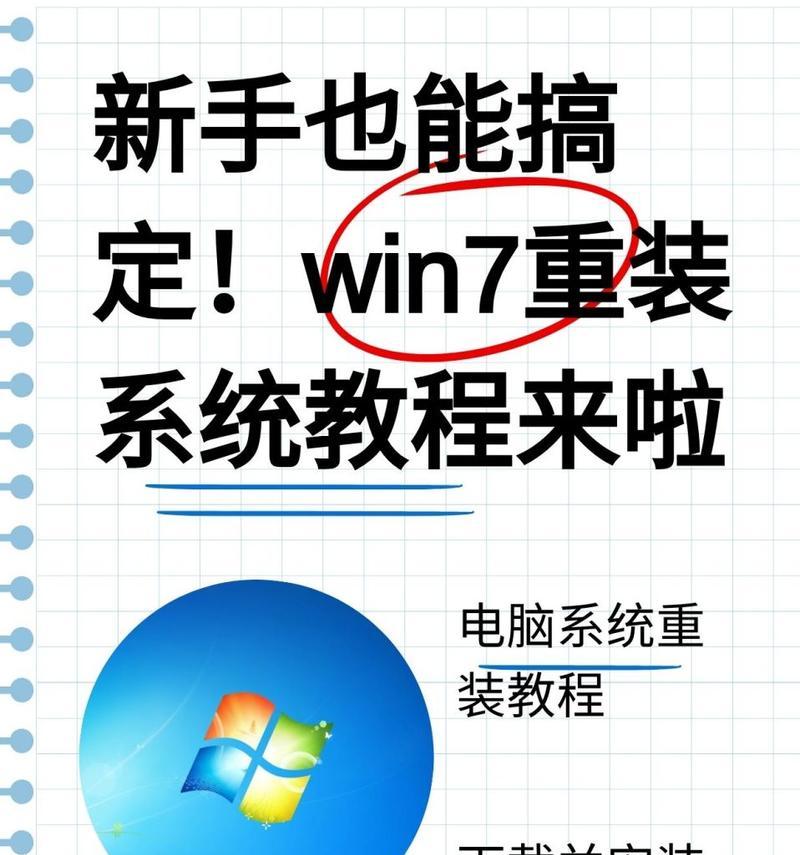
1. 删除不必要的文件:打开“我的电脑”,逐个检查硬盘,删除那些不再需要的文件,比如旧照片、视频、不再使用的软件安装包等。
2. 使用磁盘清理工具:Windows 7自带磁盘清理工具,可以帮你自动清理临时文件、系统缓存等。
3. 卸载不必要的程序:打开“控制面板”中的“程序和功能”,卸载那些占用系统资源过多的软件。
二、优化启动项,让电脑“秒开机”
电脑启动慢,很大程度上是因为启动项太多。优化启动项,可以让电脑快速进入工作状态。
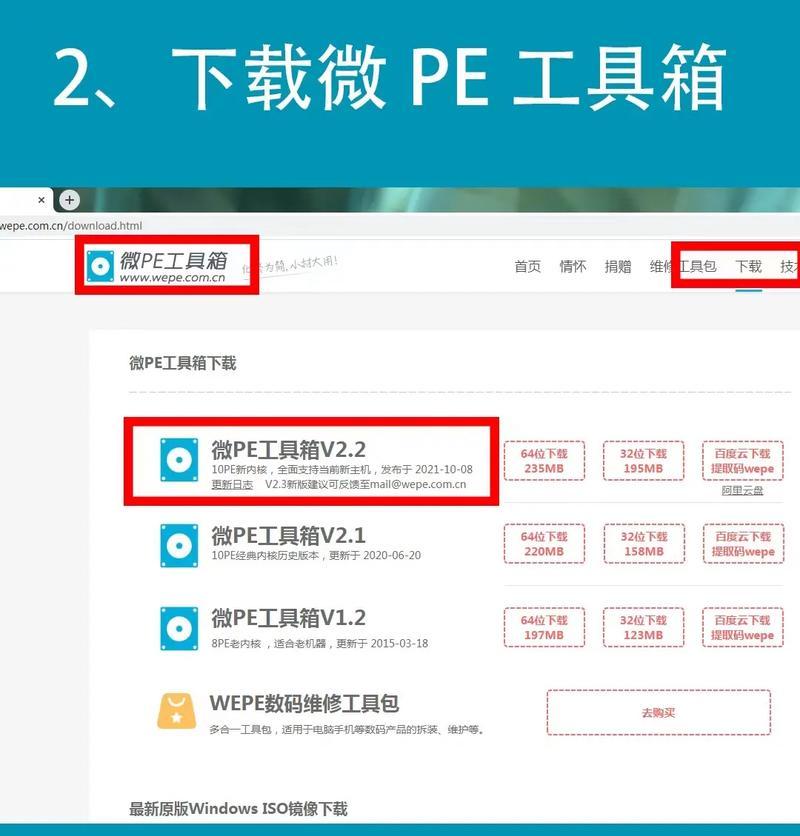
1. 打开任务管理器:按住Ctrl Alt Del,选择“任务管理器”。
2. 切换到“启动”页:在这里,你可以看到所有在启动时运行的程序。
3. 禁用不必要的启动项:右键点击某个启动项,选择“禁用”,这样它就不会在启动时运行了。
三、开启存储器直接访问功能,提升读写速度
存储器直接访问(DMA)功能可以让外接设备和存储器之间的数据传输更快,从而提升电脑的整体性能。
1. 打开设备管理器:右键点击“我的电脑”,选择“管理”,然后点击“设备管理器”。
2. 找到IDE ATA/ATAPI控制器:展开“IDE ATA/ATAPI控制器”,找到你的硬盘。
3. 右键点击硬盘,选择“属性”。
4. 切换到“高级设置”页。
5. 在“设备属性”中,选中“启用DMA”复选框。
6. 点击“确定”。
四、更新驱动程序,让硬件发挥最佳性能
硬件驱动程序是硬件与操作系统之间的桥梁,更新驱动程序可以让硬件发挥最佳性能。
1. 打开设备管理器:同上。
2. 找到需要更新驱动程序的硬件:右键点击,选择“更新驱动程序软件”。
3. 选择“自动搜索更新的驱动程序软件”。
4. 按照提示完成更新。
五、使用第三方优化工具,让电脑更流畅
除了Windows自带的优化工具外,还有一些第三方优化工具可以帮助你进一步提升电脑性能。
1. CCleaner:清理垃圾文件、注册表错误等。
2. IObit Advanced SystemCare:提供系统优化、清理、修复等功能。
3. Glary Utilities:提供系统优化、清理、修复等功能。
通过以上方法,相信你的Windows 7电脑已经变得流畅多了。不过,电脑就像人一样,需要定期保养才能保持最佳状态。所以,定期清理磁盘、更新驱动程序、使用优化工具等,都是保持电脑流畅的好方法。快来试试吧,让你的电脑焕发青春活力!













